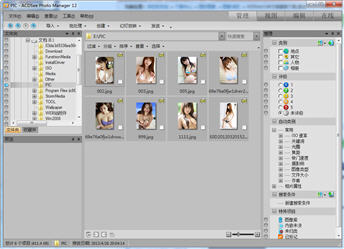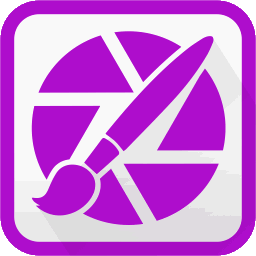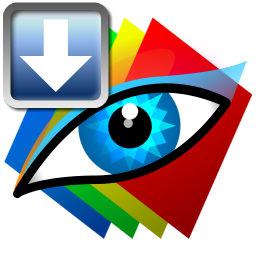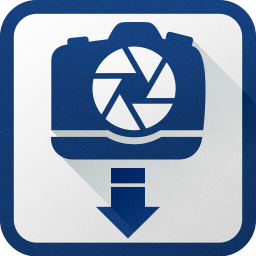大小:55.76MB
时间:2018-09-18
平台:WinXP,Win2003,Win7,Win8
软件简介
ACDSee 12 是非常流行的看图工具之一,它提供了良好的操作界面,简单人性化的操作方式,优质的快速图形解码方式,支持丰富的图形格式,强大的图形文件管理功能等等。

ACDSee 12功能介绍
ACDSee可以支持WAV格式的音频文件播放,程序朝向多媒体应用及播放平台努力研发。
ACDSee可快速的开启,浏览大多数的影像格式新增了QuickTime及Adobe格式档案的浏览,可以将图片放大缩小,调整视窗大小与图片大小配合,全荧幕的影像浏览,并且支援GIF 动态影像。不但可以将图档转成BMP,JPG 和PCX档,而且只需按一下便可将图档设成桌面背景;图片可以播放幻灯片的方式浏览,还可以看GIF的动画。而且 ACDSee 提供了方便的电子相本,有十多种排序方式,树状显示资料夹,快速的缩图检视,拖曳功能,播放WAV 音效档案。档案总管ACDSee可以整批的变更档案名称,编辑程式的附带描述说明。
ACDSee 12软件操作技巧
文件管理操作:
ACDSee提供了简单的文件管理功能,用它可以进行文件的复制、移动和重命名等,使用时只需选择"Edit"菜单上的命令或单击工具栏上的命令按钮即可打开相应的对话框,根据对话框进行操作即可。还可以为文件添加个简单的说明,为文件添加说明的方法是:先在文件列表窗口中选择要添加说明的文件,然后单击"Edit"菜单中的"Describe"命令,这时打开"Edit Description"对话框,在框中输入该文件说明后单击"OK"按钮即可,下次将鼠标停在该文件上不动时,ACDSee就会显示该说明。
文件批量更名:
这是与扫描图片并顺序命名配合使用的一个功能,它的使用方法是:选中Browses窗口内需要批量更名的所有文件,单击文件列表中的项目名称,使其按文件名、大小、日期等规律排列。再单击"Tools"菜单下的"Rename series"命令打开对话框。在"Template"框内按"前缀#.扩展名"的格式填入文件名模板,其中通配符#的个数由数字序号的位数决定。另在"Start at"框内选择起始序号(如"1"),单击[OK]后所选文件的名称全部被更改为模板指定的形式。
图片文件重设关联:
在Windows下,对关联程序并不陌生,但是有时候安装了新的图形图像软件,某些图像格式的文件就可能不再与ACDSee相关联了,这样每次双击一图形文件时就不再是用ACDSee打开的了,非常麻烦。这时候只要启动一次ACDSee,并选中其中的某一格式的图片文件,单击"Tools""Shell"命令,此时会弹出子菜单,选择"Open With",这时会打开如图所示的"Open With"窗口,选中需要关联的程序,并选中"Always use this program to Open this type of file "选项,以后该格式的文件就与选中的程序关联了。如果要将所有的图片格式与ACDSee相关联,请进入ACDSee的设置窗口(菜单"Tools""File Associations"),选择需要与ACDSee相关联的格式,也可以选择"Select All"按钮将所有的图片与ACDSee相关联,最后再点击"OK"钮就真的OK了。
图片添加注释:
在机器里一般都存放了许多图片,时间一长,别说文件名,就是连它是干什么用的都不知道了,这时候就需要对它们进行管理,以提高效率。请选中一图片文件,然后右击,选择"Properties"命令,打开如图所示的窗口,在里面写上注释的内容和关键字,以后就可以通过ACDSee的查询功能快速地找到所需要的图片了。
更改文件日期:
在Windows下更改文件的日期是很困难的事情,尤其是批量更改文件时间,用ACDSee软件就能够解决这个问题,具体的方法是首先将系统日期调整到相应的值,再选中欲更改日期的文件,最后单击"Tools"/"Change timestamps",在对话框中选择"Current date&time",并点下"OK"按钮即可。在ACDSee中默认的是只显示图形文件,如果想更改文件夹下的其它文件,只需要设置相应的选项,显示所有文件即可。
ACDSee 12安装与卸载
找到装有ACDSee软件的文件夹后,双击ACDSee文件,安装开始。按照系统的提示设置安装的路径、文件夹名称后,系统便会将ACDSee软件安装到指定的路径下。如果要卸载掉ACDSee程序,只需单击“开始程序ACDSee32 Uninstall ”,系统便自动进行卸载。
ACDSee官方简体中文版许可证代码
1.许可证代码:GLKT7H-334YC-39CT67-7NPCZMB-G9X
其实自己稍微处理一下就可以用官方的中文语言包因为国外的注册机只算三种欧洲语言的,没有简体中文的注册机,用汉化版又不放心,有一种变通的方法:
1. 可以先安装一下官网下载的中文版,然后把2052的语言包备份出来,然后卸载它
2. 然后再装官网下载的英文版,用英文注册码注册为完整版
3. 之后将备份的语言包里的三个dll文件覆盖粘贴到英文版的安装目录下的1033目录里就可以了。
2.制作ACDSee Photo Manager v12官方简体中文版的方法:
1. 从官方网站下载简体中文版的ACDSee v12的简体中文版和英文版:
acdsee-12-0-344-win-zh-cn.exe 和 acdsee-12-0-344-win-en.exe
2. 安装测试版Acdsee v12.0.344简体中文版
3. 从安装目录(默认为“C:Program FilesACD SystemsACDSee12.0”)中备份出语言包目录“2052”里的三个dll文件
4. 卸载ACDSee v12简体中文版
5. 安装ACDSee v12 英文版。如有正版注册码,可在安装时直接输入
6. 删除安装目录下“C:Program FilesACD SystemsACDSee12.01033”中的三个dll文件,将第三步备份的dll粘贴到该目录
运行ACDSee程序看看,是不是已经是完整的简体官方中文版了?